با افزودن موسیقی به صفحه فیس بوک خود ، می توانید آهنگ ها و آلبوم های مورد علاقه خود را با همه دوستان فیس بوکی خود به اشتراک بگذارید. می توانید با استفاده از ویژگی های اشتراک گذاری موجود در اکثر وب سایت های شخص ثالث ، ارسال پیوندهای موسیقی به طور مستقیم در News Feed یا افزودن خدمات موسیقی به برنامه موجود Facebook Music ، موسیقی را در فیس بوک قرار دهید.
گام
روش 1 از 3: اشتراک گذاری موسیقی از وب سایت های شخص ثالث
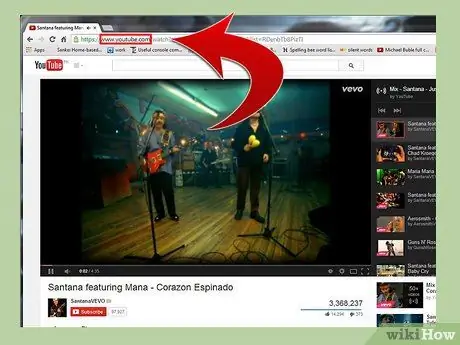
مرحله 1. به وب سایتی که دارای موسیقی است بروید
به عنوان مثال می توان به YouTube و SoundCloud اشاره کرد.
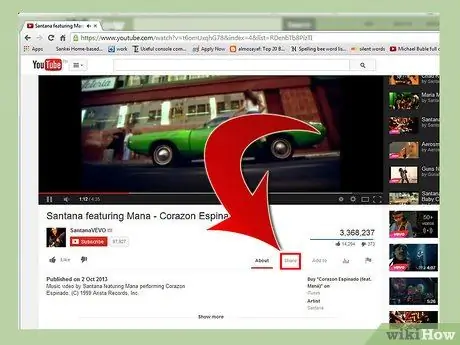
مرحله 2. روی دکمه اشتراک گذاری در کنار انتخاب موسیقی کلیک کنید
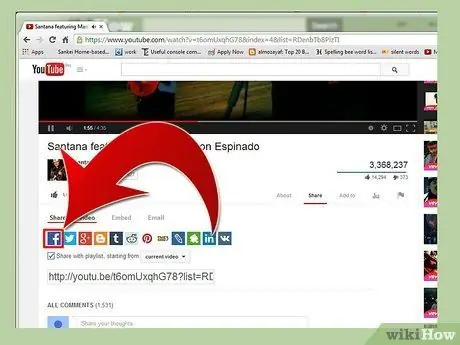
مرحله 3. هنگامی که فیس بوک از شما می پرسد چگونه می خواهید اشتراک گذاری کنید ، گزینه آن را انتخاب کنید
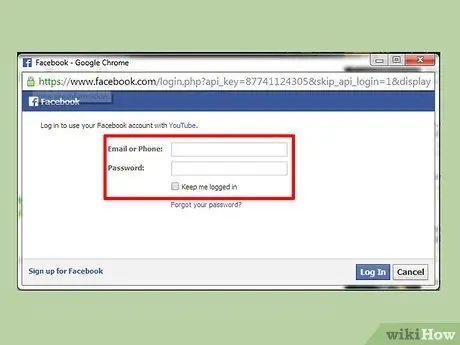
مرحله 4. اطلاعات ورود به سیستم فیس بوک خود را وارد کنید
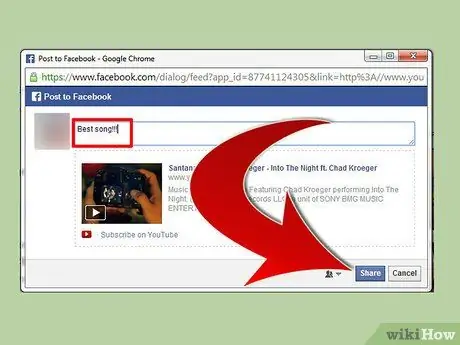
مرحله 5. در صورت تمایل ، توضیحی برای موسیقی دلخواه خود تایپ کنید ، سپس روی اشتراک گذاری کلیک کنید
موسیقی دلخواه شما به فید خبری فیس بوک ارسال می شود و با همه دوستان فیس بوکی شما به اشتراک گذاشته می شود.
روش 2 از 3: نصب پیوند به اخبار خبری
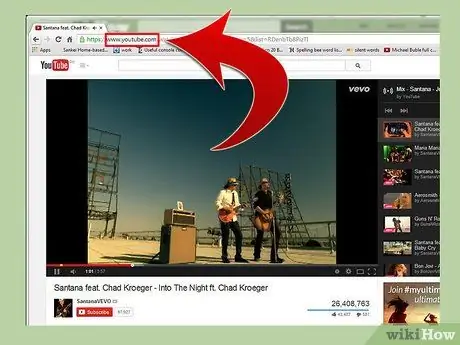
مرحله 1. به سایتی بروید که ویدیو یا کلیپ موسیقی را نمایش می دهد
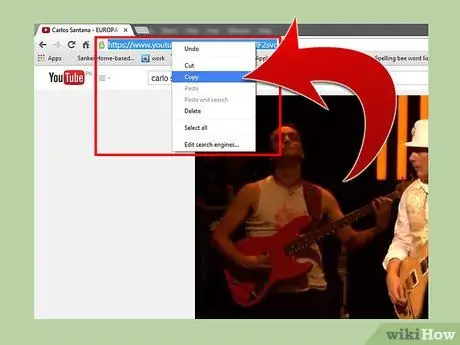
مرحله 2. آدرس وب سایت که در کادر آدرس ظاهر می شود را کپی کنید
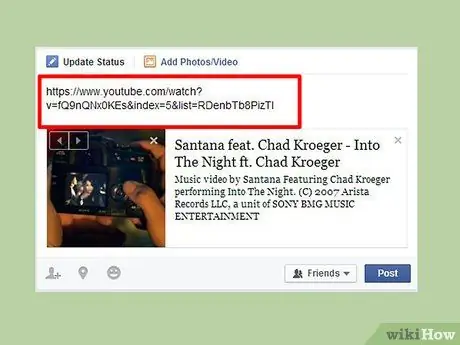
مرحله 3. نمایه فیس بوک خود را مرور کرده و پیوند را به News Feed بچسبانید
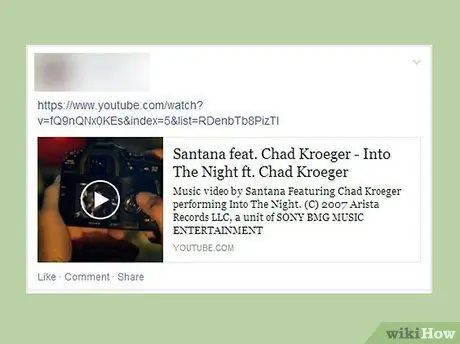
مرحله 4. روی Post کلیک کنید
پیوند موسیقی اکنون در Newsfeed ظاهر می شود و در دسترس همه دوستان فیس بوکی شما قرار می گیرد.
اگر موسیقی را از YouTube به اشتراک می گذارید ، خود کلیپ ویدیویی مستقیماً در News Feed شما ظاهر می شود تا کاربران بتوانند بدون خروج از صفحه فیس بوک شما ویدیو را تماشا کنند
روش 3 از 3: افزودن سرویس موسیقی به فیس بوک
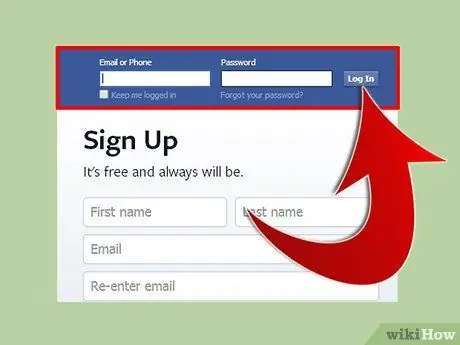
مرحله 1. وارد پروفایل فیس بوک خود شوید
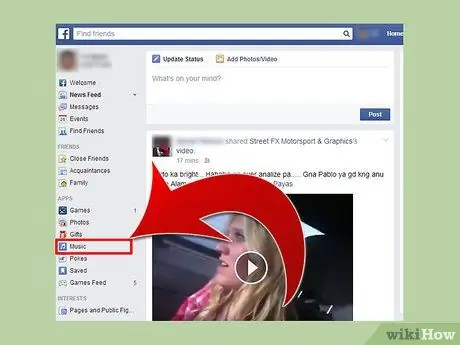
مرحله 2. روی موسیقی که در بخش برنامه ها در نوار کناری سمت چپ در صفحه اصلی فیس بوک شما قرار دارد کلیک کنید
یک جدول زمانی روی صفحه ظاهر می شود که یک News News اختصاصی حاوی به روز رسانی برای همه موسیقی و علامت "مانند" را نشان می دهد.
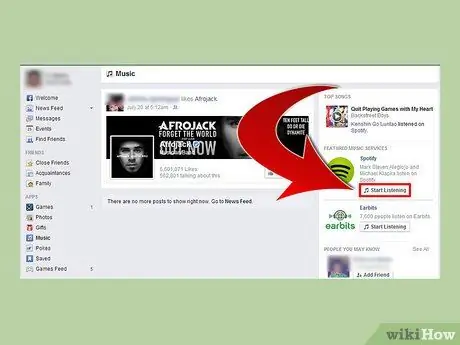
مرحله 3. روی شروع گوش دادن در کنار یکی از خدمات موسیقی ویژه فیس بوک که در نوار کناری سمت راست فیس بوک قرار دارد کلیک کنید
نمونه هایی از خدمات موسیقی برجسته شامل Spotify و Earbits است.
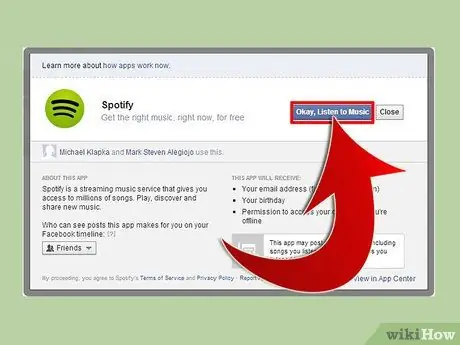
مرحله 4. برای اتصال حساب فیس بوک خود به سرویس شخص ثالث ، دستورات روی صفحه را دنبال کنید
ممکن است از شما خواسته شود که یک حساب جداگانه برای آن سرویس شخص ثالث باز کنید و با شرایط و ضوابط آن موافقت کنید.
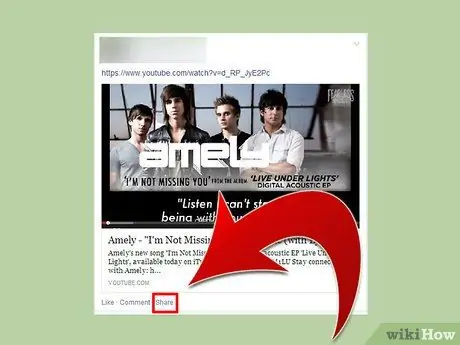
مرحله 5. هنگام گوش دادن به آهنگی که می خواهید هنگام استفاده از سرویس شخص ثالث با دوستان فیس بوک خود به اشتراک بگذارید ، روی دکمه اشتراک گذاری در فیس بوک کلیک کنید
آهنگ انتخابی به News Feed ارسال می شود و بعداً این سرویس می تواند به روزرسانی های دوره ای درباره موسیقی دلخواه شما را به News Feed ارسال کند.







